Modificar una política de firewall
Utilice la función «Imprimir» al final de la página para crear un PDF.
Servidor Cloud, Servidor Virtual Cloud, Servidor Dedicado y Servidor a precio especial que se gestionan en Cloud Panel
En este artículo te explicamos cómo modificar una política de firewall. Para ello, sigue los siguientes pasos:
- Inicia sesión en tu cuenta IONOS.
En la barra de menús superior, haz clic en Menú > Servidores & Cloud.
Opcional: Si dispones de varios contratos, selecciona el deseado.Ahora, se abrirá el Cloud Panel.
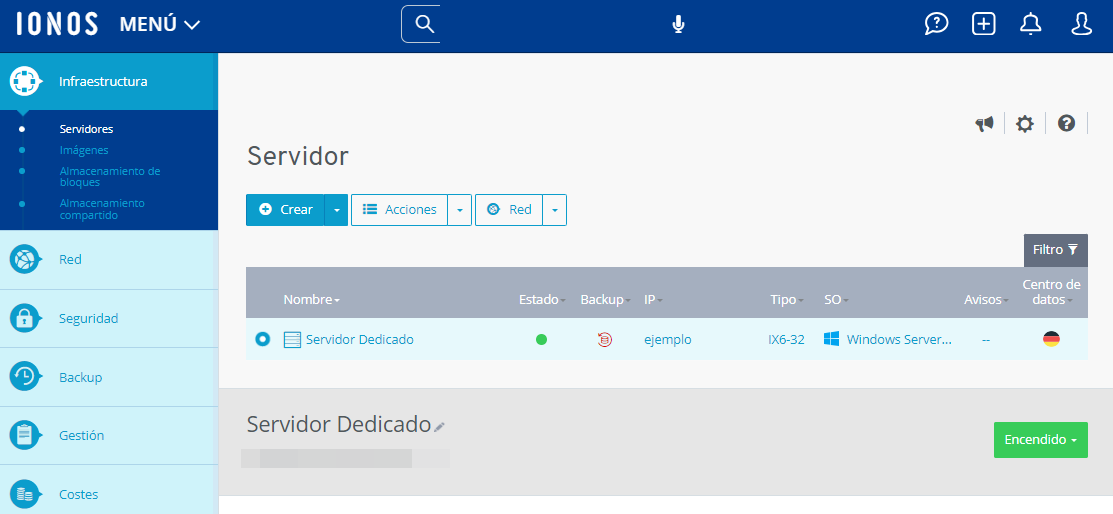
En el Cloud Panel, haz clic en el menú de la izquierda en Red > Políticas de firewall.
Activa el firewall deseado.
En el área de Configuración puedes ajustar las políticas entrantes de firewall. Al lado de la política que deseas editar o modificar manualmente, haz clic en
 . A continuación, ajusta la configuración:
. A continuación, ajusta la configuración:Políticas individuales de firewall:
IP permitida: introduce la dirección IP deseada a la que se permite el acceso. De forma alternativa, puedes introducir un rango deseado de dirección IP en el siguiente formato: 217.12.1.5-217.12.1.128.
Protocolo: selecciona el protocolo deseado.
Puerto(s): introduce el puerto deseado. De forma alternativa, puedes introducir un rango de puerto o varios puertos. Introduce el valor inferior y superior del rango para poder crear una regla para un rango de puertos. Separa los valores con un guión. Por ejemplo: 4000-5000. A fin de poder crear una regla independiente de firewall para varios puertos, indica los puertos deseados separados con una coma.
Descripción: introduce una descripción para la política de firewall.
Políticas predefinidas de firewall:Para introducir una política de firewall predeterminada, haz clic en Insertar valoresestándar. Después, selecciona la política deseada y, en caso necesario, ajústala manualmente. Algunas de las políticas de firewall disponibles son:
- Bloquear todos los puertos: esta opción bloquea todos los puertos de entrada del servidor.
Abrir todos los puertos: esta opción abre todos los puertos de entrada del servidor.
HTTP: esta opción abre el puerto 80 para las solicitudes entrantes.
HTTPS: esta opción abre el puerto 443 para las solicitudes entrantes.
POP3 SSL: esta opción abre el puerto 995 para las solicitudes entrantes.
IMAP4 SSL: esta opción abre el puerto 993 para las solicitudes entrantes.
Para guardar los cambios, haz clic en
 .
.
Para eliminar una política de firewall, haga clic en .
.
Para añadir una nueva política de firewall, introduce los valores deseados en la última fila de la tabla. Para guardar la política de firewall, haz clic en .
.
Para restaurar una nueva política de firewall, haz clic en .
.En la sección La dirección IP asignada puedes asignar la política de firewall a diferentes servidores.
Haz clic en Asignar.
Se muestran todos los servidores que todavía no están asignados a una política de firewall.Selecciona uno o más servidores y haz clic en Guardar cambios.
La política de firewall se configurará. Este proceso puede tardar unos minutos.